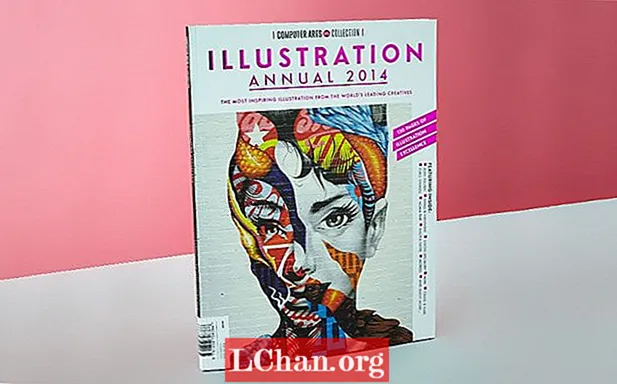Съдържание
- Част 1: Как да защитя архивите с парола с WinRAR на Windows
- Метод 1. Как да създам парола за архив с WinRAR
- Метод 2: Как да добавите парола към съществуващ архив на WinRAR
- Част 2. Как да създам архиви, защитени с парола с WinRAR на Mac
- Бонус съвети: Как да отключите защитения с парола WinRAR архив
- Обобщение
WinRAR е един от най-надеждния и популярен софтуер, когато става въпрос за компресиране и защита на компресирани данни. Това е шест помощен софтуер за достъп до файлове, съхранявани в най-популярния формат за компресиране след ZIP, който е RAR. RAR е протокол за компресия, който компресира големи файлове, като съхранява дублирани данни във файлове по-ефективно и заема по-малко място за съхранение. RAR файловете не се поддържат от Windows, така че има софтуер като WINRAR, който се използва за тази цел. Не всеки просто компресира файлове с WinRAR и го изпраща веднага, има хора, които търсят сигурност и WinRAR може да защити своите компресирани данни, използвайки защита с парола. Веднъж компресирани и защитени с парола, данните не могат да бъдат декомпресирани без парола. В тази статия ще обсъдим как да защити с парола WinRAR архиви.
Част 1: Как да защитя архивите с парола с WinRAR на Windows
Метод 1. Как да създам парола за архив с WinRAR
WinRAR предоставя възможност за създаване на защитени с парола архиви с помощта на WinRAR добавяне на парола и блокиране на достъпа до всички без парола. Само персоналът с парола ще има достъп до файлове и папки в защитения с парола архив, който ще създадете. Ето урок стъпка по стъпка за това как можете да създадете защитен с парола архив с помощта на WinRAR:
Стъпка 1: Изберете файл или папка, които искате да добавите в архива и "Кликнете с десния бутон"върху него.
Стъпка 2: Кликнете върху „Добави към Архив…"ще бъде отворен прозорец.

Стъпка 3: Въведете име, изберете Формат на компресия и други свойства. След това щракнете върху "Задайте парола"за да зададете парола за вашия архив.

Стъпка 4: Въведете парола в „Въведете паролата"поле с което искате да защитите архива и да го потвърдите в"Въведете отново парола за потвърждение"и кликнете върху"Добре’.

Стъпка 5: Щракнете върху "OK" в прозореца на WinRAR, който се отвори в "Стъпка 2" и сте готови със създаването на защитен с парола WinRAR архив.
Метод 2: Как да добавите парола към съществуващ архив на WinRAR
Да приемем, че сте получили компресиран файл и сте направили няколко тайни промени (като добавени или изтрити частни файлове от архива), сега искате да зададете парола, защото би било неуязвимо да изпращате незащитени файлове. Има начин да зададете парола за съществуващ архив на WinRAR и ето как можете да го направите.
Стъпка 1: Отворете RAR или компресиран файл с WinRAR и след това кликнете върху "Инструменти"от контекстното меню. След като менюто се отвори, изберете"Конвертиране на архиви". Можете също да натиснете"CTRL + Q"на клавиатурата, за да отворите Конвертиране на архиви.

Стъпка 2: В следващия изскачащ прозорец ще видите опция на "Компресия"щракнете върху него и ще бъдете изпратени в менюто за компресиране.

Стъпка 3: Изберете „Задайте парола"както е показано на екрана по-долу, за да изберете / зададете парола, ще се покаже изскачащ прозорец за избор на парола.

Стъпка 4: Въведете парола в „Въведете паролата"поле с което искате да защитите архива и да го потвърдите в"Въведете отново парола за потвърждение’

Стъпка 5: Сега кликнете върху "Да"при запитване"сигурен ли сте, че искате да шифровате преобразувани архиви?’

Стъпка 6: Изчакайте няколко секунди или минути в зависимост от размера на вашия архив.

Това е и сте готови да защитите съществуващ WinRAR архив с парола.
Част 2. Как да създам архиви, защитени с парола с WinRAR на Mac
На първо място, трябва да изтеглите WinRAR за Mac OS от rarlab.com/download.htm и да го инсталирате. RAR е архивен формат, проектиран и разработен от RARLABS.
Стъпка 1: Отворете WinRAR на вашия Mac.
Стъпка 2: За да добавите файлове или папки, кликнете върху "Добавяне"и изберете файлове, които искате да защитите с WinRAR.
Стъпка 3: За да зададете парола за вашия RAR архив, кликнете върху "Задайте парола"в дясната долна част на прозореца на WinRAR.
Стъпка 4: Въведете паролата си и в двете полета, уверете се, че сте избрали силна парола, която не се нарушава, но това зависи от важността на данните, които сте готови да защитите. Сега натиснете "Добре’.
Стъпка 5: Натиснете „Добре"във вашия прозорец на WinRAR и компресирането ще започне и след кратко време ще получите RAR архив. Времето за обработка на RAR зависи от производителността на вашия компютър и размера на данните.
Бонус съвети: Как да отключите защитения с парола WinRAR архив
Да, възможно е да отключите защитени с парола архиви на WinRAR, за да постигнем това, трябва да изтеглите софтуер, известен като PassFab за RAR.Това е софтуер, който ви помага да отключите WinRAR защитени с парола файлове. Той възстановява забравени пароли от криптирани WinRAR архиви (RAR). Включително най-новите версии на WinRAR. Има три вида атаки, които се извършват, за да се осигури дешифриране на забравена RAR парола Brute-Force Attack, Brute-force с Mask Attack и Dictionary Attack. Следват простите стъпки, които трябва да изпълните, за да отключите RAR с PassFab:
Стъпка 1: Изтеглете PassFab за RAR и го инсталирайте. Веднъж инсталирана, отворете тази програма на вашия компютър.
Стъпка 2: След като PassFab бъде отворен, кликнете върху "Добавяне"за да добавите RAR файл, за да нарушите паролата му. Ще се отвори инструмент за избор на файлове, изберете файл.

Стъпка 3: Проверете типа атака, с която искате да продължите, и кликнете върху "Започнете"за да започне отключване на RAR файл.

Стъпка 4: След като процесът приключи, ще ви бъде показана паролата на RAR файла, просто щракнете върху "копие"или го отбележете някъде на сигурно място и се опитайте да го запомните. Сега отворете вашия RAR файл и извлечете при поискване парола, въведете паролата, която сте получили от PassFab, за некомпресирана.
Обобщение
Разполагате с цялата информация, необходима ви за създаване на защитен с парола архив. Не само, че сега знаете как да направите стар RAR файл защитен с парола и да разбиете паролата му с PassFab за RAR, когато е необходимо.